雅虎邮箱签名设置教程详解
时间:2025-08-31 09:33:43 126浏览 收藏
想要让你的雅虎邮箱更具个性化和专业性?本文为你详细解读雅虎邮箱签名设置方法,让你轻松打造专属签名!只需简单几步,即可完成纯文本签名配置。首先,登录你的雅虎邮箱账号,进入设置界面,选择“签名”选项。接着,选择“显示纯文本签名”,并在文本框中输入你精心设计的签名内容。最后,点击“保存”按钮,即可成功添加个性签名。通过本文,你将快速掌握雅虎邮箱签名设置技巧,提升你的邮件形象,让你的每一封邮件都更具专业性和辨识度。还在等什么?快来学习雅虎邮箱签名设置,打造你的专属邮件名片吧!
1、 首先登录您的雅虎邮箱账号。
2、 点击邮箱页面的“设置”按钮,进入设置界面,具体操作如下图所示。
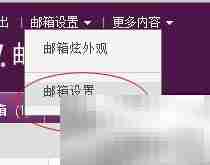
3、 在左侧菜单中选择“签名”选项,然后在右侧的下拉菜单中选择“显示纯文本签名”。随后,在下方的文本框中输入您想要设置的签名内容。检查无误后,点击右侧的“保存”按钮,即可成功完成文字签名的配置,操作效果如下图所示。
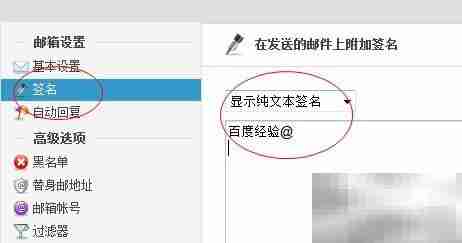
好了,本文到此结束,带大家了解了《雅虎邮箱签名设置教程详解》,希望本文对你有所帮助!关注golang学习网公众号,给大家分享更多文章知识!
相关阅读
更多>
-
501 收藏
-
501 收藏
-
501 收藏
-
501 收藏
-
501 收藏
最新阅读
更多>
-
253 收藏
-
388 收藏
-
195 收藏
-
401 收藏
-
470 收藏
-
336 收藏
-
284 收藏
-
324 收藏
-
319 收藏
-
362 收藏
-
128 收藏
-
224 收藏
课程推荐
更多>
-

- 前端进阶之JavaScript设计模式
- 设计模式是开发人员在软件开发过程中面临一般问题时的解决方案,代表了最佳的实践。本课程的主打内容包括JS常见设计模式以及具体应用场景,打造一站式知识长龙服务,适合有JS基础的同学学习。
- 立即学习 543次学习
-

- GO语言核心编程课程
- 本课程采用真实案例,全面具体可落地,从理论到实践,一步一步将GO核心编程技术、编程思想、底层实现融会贯通,使学习者贴近时代脉搏,做IT互联网时代的弄潮儿。
- 立即学习 516次学习
-

- 简单聊聊mysql8与网络通信
- 如有问题加微信:Le-studyg;在课程中,我们将首先介绍MySQL8的新特性,包括性能优化、安全增强、新数据类型等,帮助学生快速熟悉MySQL8的最新功能。接着,我们将深入解析MySQL的网络通信机制,包括协议、连接管理、数据传输等,让
- 立即学习 500次学习
-

- JavaScript正则表达式基础与实战
- 在任何一门编程语言中,正则表达式,都是一项重要的知识,它提供了高效的字符串匹配与捕获机制,可以极大的简化程序设计。
- 立即学习 487次学习
-

- 从零制作响应式网站—Grid布局
- 本系列教程将展示从零制作一个假想的网络科技公司官网,分为导航,轮播,关于我们,成功案例,服务流程,团队介绍,数据部分,公司动态,底部信息等内容区块。网站整体采用CSSGrid布局,支持响应式,有流畅过渡和展现动画。
- 立即学习 485次学习
